浦島太郎だった…いつのまにかLINEで生体情報を使ってのログインが出来るようになっていた…
スマートフォン版ではログインしたら、もう機種変更するまでログインしっぱしなので気付かなかったが、LINEでも生体情報(指紋認証)を使ってのログイン処理があるらしい。1
PC版で、スマートフォンを使ってログインをする時に必要だったの設定してみた。
PC版に生体情報を使ってログインする
-
スマートフォン版LINEを起動する
-
スマートフォン版LINEのホームから右上の設定画面を開く
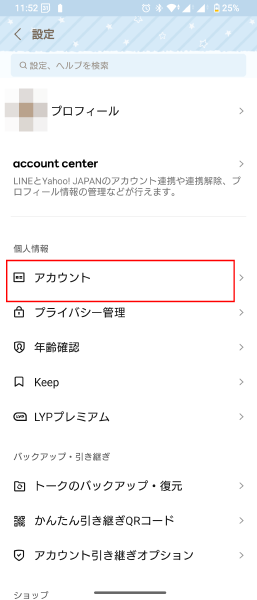
-
アカウントから生体情報を 連携する をタップする
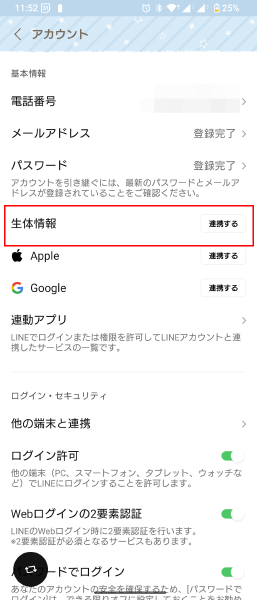
-
生体情報でのログインを許可しますか?の確認ダイアログが表示される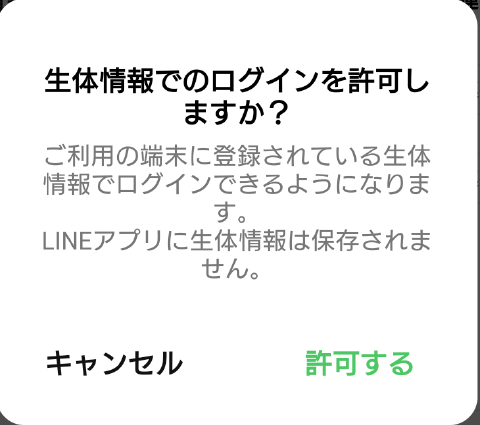
-
許可する をタップする
-
LINEでの生体情報を使用と、指紋認証が促されるので、指紋認証センサーをタッチする
-
PC版LINEのログイン画面からスマートフォンを使ってログインをクリック
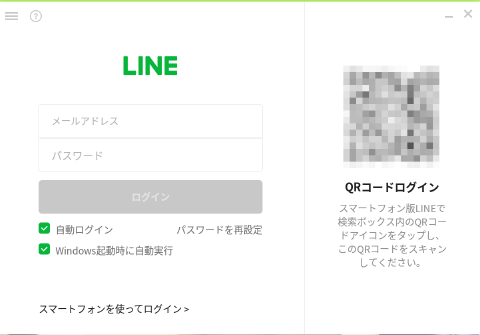
-
PC版LINEの自動ログインにチェックする
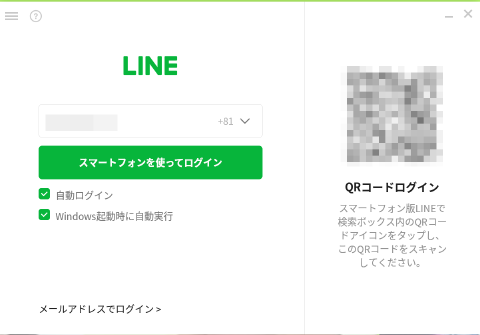
-
電話番号を入力して、 スマートフォンを使ってログイン をクリック
-
「スマートフォン版LINEで本人確認を行ってください。」と表示される
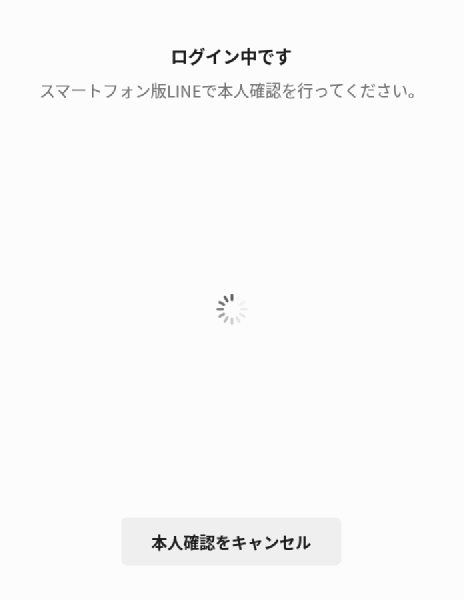
-
スマートフォン版LINEで本人確認されるので、 ログイン をタップ
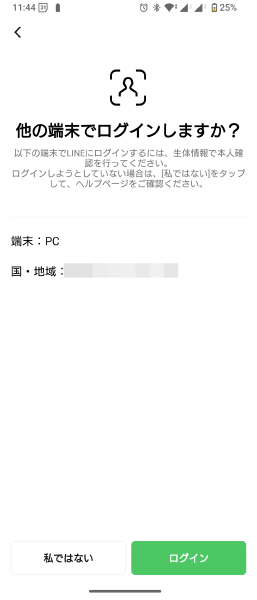
-
LINEにログインと、指紋認証が促されるので、指紋認証センサーをタッチする
-
PC版LINEでログイン成功
その後、“アカウントの安全を確保するため、[パスワードでログイン]は、できる限りオフに設定しておくことをお勧めします。“と通知される。

LINEもいよいよパスワードレス時代突入か。